登录
- 微信登录
- 手机号登录
微信扫码关注“汇帮科技”快速登录
Loading...
点击刷新
请在微信【汇帮科技】内点击授权
300秒后二维码将过期
二维码已过期,点击刷新获取新二维码
登录
登录
其他登录方式
修改日期:2025-11-15 10:00
在日常办公和资料管理过程中,我们经常需要将大量文件夹的名称整理到Excel表格中。无论是项目分类、文档归档,还是团队协作,手动逐个复制粘贴不仅浪费时间,还容易出错。借助一些专业工具,我们可以快速完成这项任务,提升工作效率。本教程将详细介绍几款实用软件的操作方法,帮助初学者轻松掌握批量提取文件夹名的技巧。文章内容涵盖具体步骤、常见问题解答以及扩展方法,力求语言简化、表达口语化,让每个人都能快速上手。无需编程基础,跟着步骤一步步来,你就能在短时间内搞定文件夹名提取,让工作变得更顺畅。下面,让我们直接进入正题,先从最常用的工具开始讲解。
步骤一:下载并打开汇帮文件名提取器软件,在主界面中选择“文件夹名提取”功能。这个选项通常位于主菜单或首页的显眼位置,点击即可进入操作页面。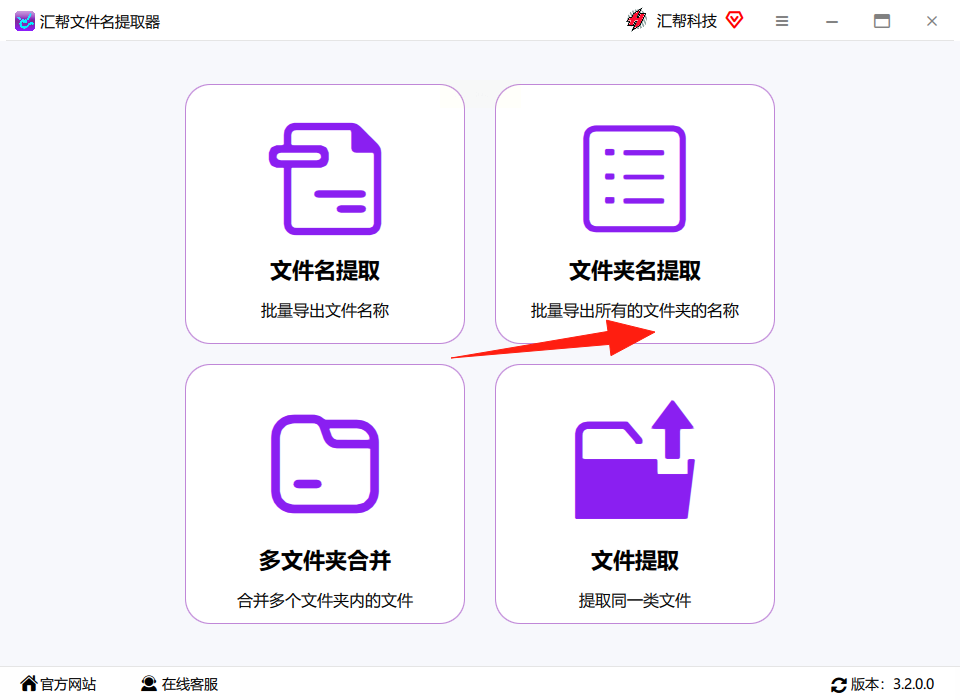
步骤二:进入操作界面后,左侧区域用于添加需要处理的文件夹。你可以通过拖拽或点击“添加文件夹”按钮来批量上传多个目录。右侧区域则用于设置导出选项,包括格式选择和内容定制。软件支持多种导出格式,确保灵活应对不同需求。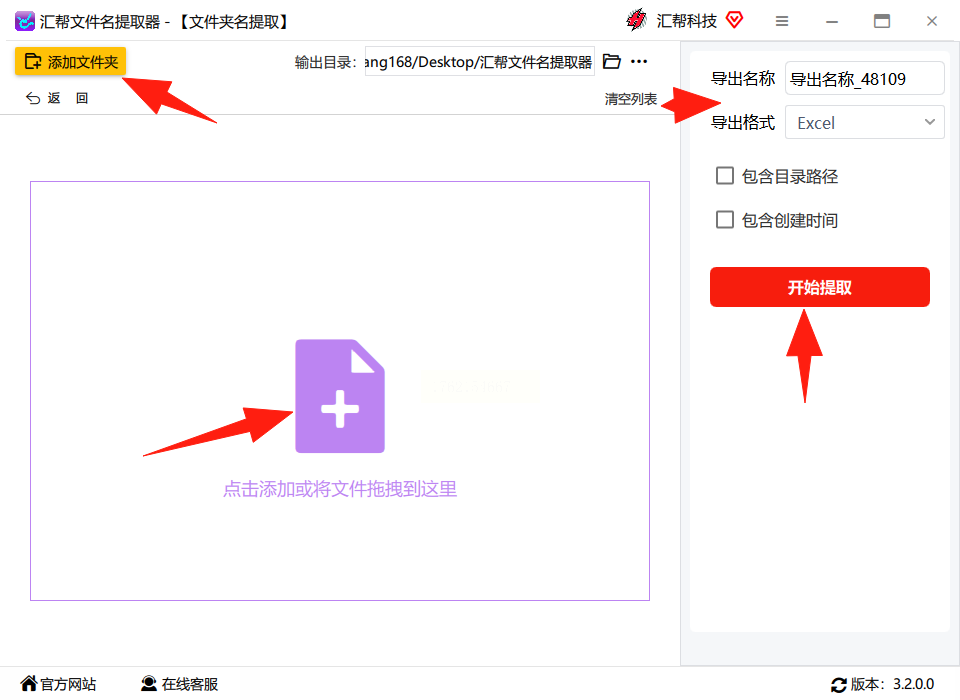
步骤三:文件夹上传完成后,在右侧的导出格式中选择“Excel”。这里还可以根据需要勾选是否包含子文件夹名称或其他元数据。确认设置无误后,点击“开始提取”按钮,软件会自动处理数据。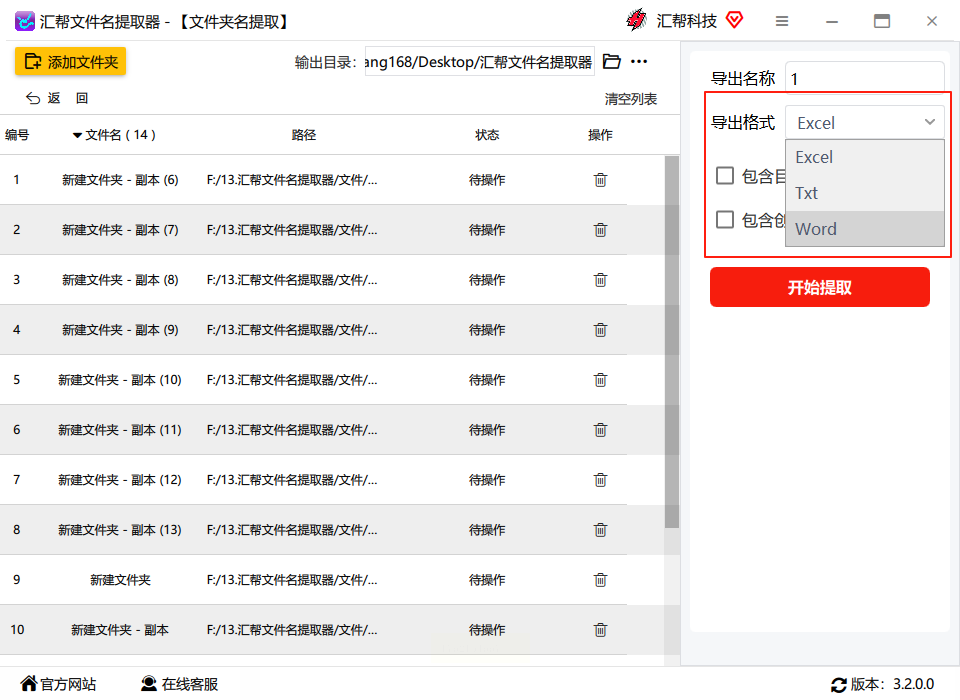
步骤四:提取过程完成后,系统会生成一个预览界面,显示文件夹名称和对应内容。检查无误后,点击“导出”或“保存”按钮,将结果保存为Excel文件。这样,所有文件夹名就整齐地列在表格里了,方便后续编辑或分析。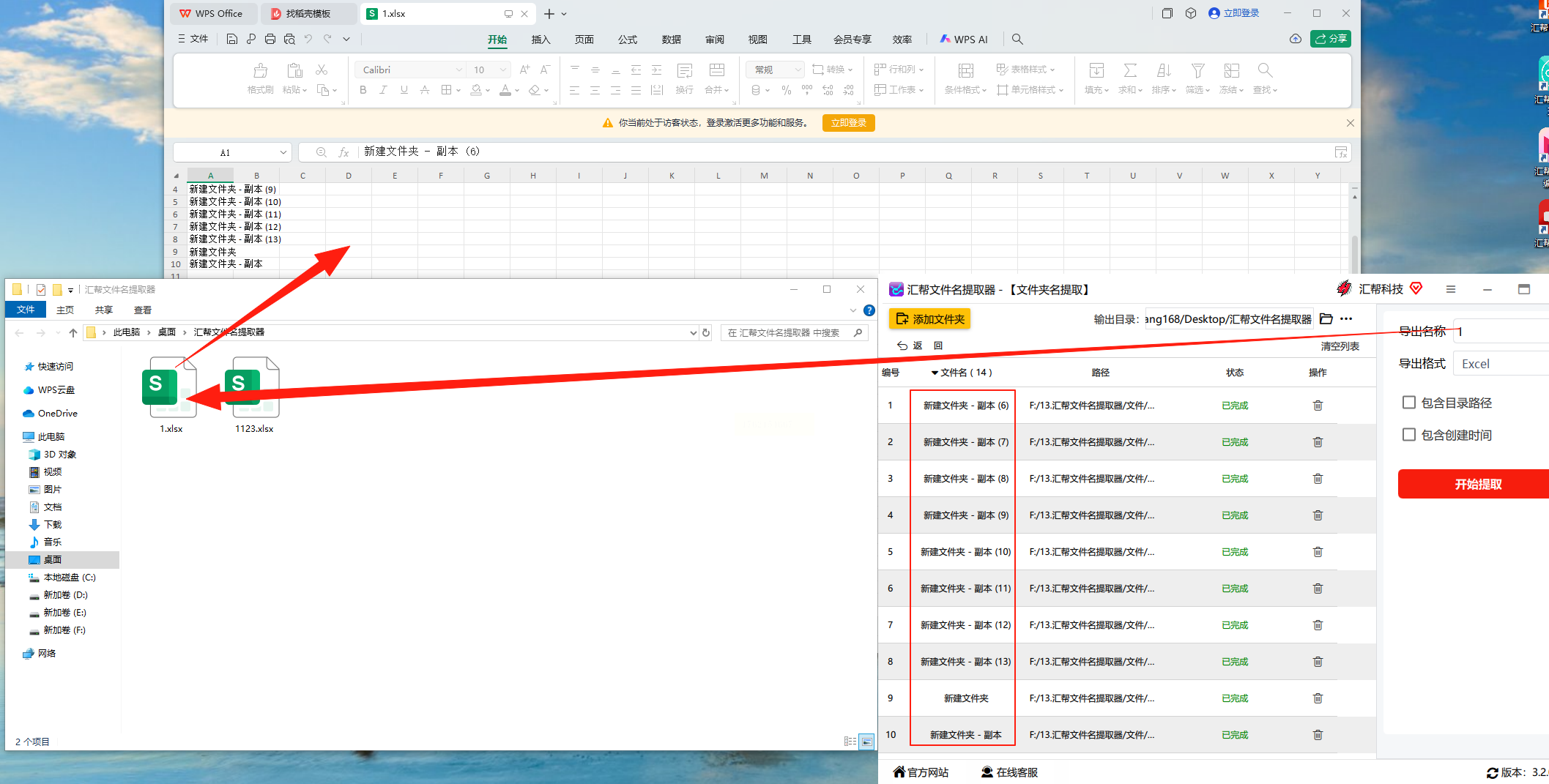
步骤一:启动UltraSearch工具,在搜索栏中输入目标文件夹的路径或关键词。这款软件专注于快速搜索,能高效定位大量文件中的文件夹。
步骤二:在搜索结果列表中,勾选需要导出的文件夹名称。你可以使用筛选功能来缩小范围,比如按日期或类型排序,确保只提取相关项目。
步骤三:点击菜单栏中的“文件”选项,选择“导出结果”。在弹出的对话框中,选取“CSV格式”作为导出类型,然后指定保存位置。CSV文件可以直接用Excel打开,方便进一步编辑。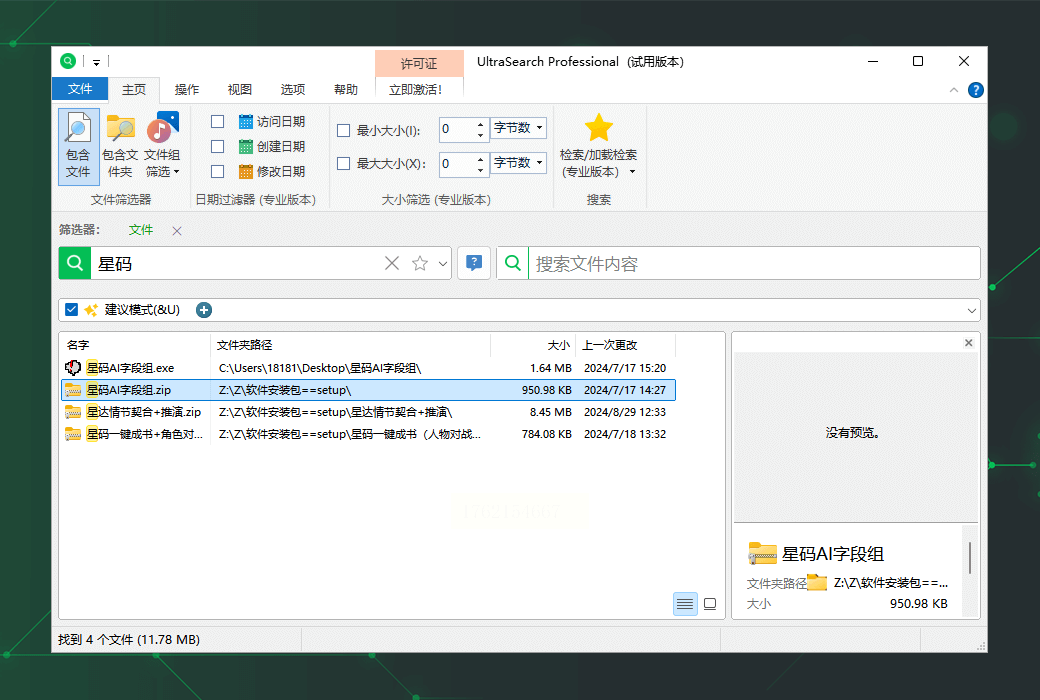
步骤一:打开Windows系统的命令提示符。你可以通过搜索“cmd”或“命令提示符”来启动它。确保以管理员权限运行,以避免权限问题。
步骤二:在命令行中输入特定指令,例如“dir /b /ad > folderlist.txt”。这个命令会列出指定路径下的所有文件夹名,并保存到一个文本文件中。“/b”表示简洁格式,“/ad”确保只提取文件夹。
步骤三:命令执行后,找到生成的文本文件,用Excel打开它。在Excel中,你可以使用“数据”菜单中的“从文本/CSV导入”功能,将文本内容转换为表格格式,然后保存为Excel文件。
步骤一:在Mac上打开Finder,导航到目标文件夹。使用搜索或手动浏览方式,选中需要提取名称的文件夹。
步骤二:启动Automator应用程序,创建一个新工作流。选择“文件夹操作”作为类型,并设置触发条件为当文件夹内容更改时。
步骤三:在工作流中添加“获取文件夹内容”和“将项目列表存储到文件”操作。配置输出格式为纯文本或CSV,然后运行工作流。完成后,用Numbers或Excel打开生成的文件,进行最终整理。
如果导出后Excel文件显示乱码,可能是编码问题导致的。尝试在保存时选择UTF-8编码,或用Excel的“打开并修复”功能来处理。如果软件无法识别子文件夹,检查设置中是否启用了“包含子目录”选项。对于大型文件夹,提取过程可能较慢,建议分批处理或关闭其他程序以释放资源。要是遇到权限错误,确保以管理员身份运行软件,或检查文件夹是否被其他程序占用。最后,如果导出格式不支持,试试先保存为CSV,再用Excel转换。
通过本教程,你已经学会了多种批量提取文件夹名到Excel的方法。从本地软件到命令行技巧,每种方式都有其独特优势,适合不同场景和用户习惯。记住,多练习能让你更熟练,遇到问题时别慌,参考常见解答或尝试替代工具。工作效率的提升往往源于这些小技巧的积累,希望这篇文章能成为你的实用指南
如果想要深入了解我们的产品,请到 汇帮科技官网 中了解更多产品信息!
没有找到您需要的答案?
不着急,我们有专业的在线客服为您解答!

请扫描客服二维码